https://zhuanlan.zhihu.com/p/78537828
最近碰到星友的一个问题,他是在Excel的PowerQuery中已经把数据处理好了,但是处理后的数据又想用PowerBI来分析,那么还需要在PowerBI中用Powerquery重新再处理一遍吗?
或者说有什么方法把Excel中已经处理好的数据,直接导入到PowerBI中?
比如,在Excel中,已经用powerquery进行了数据处理,
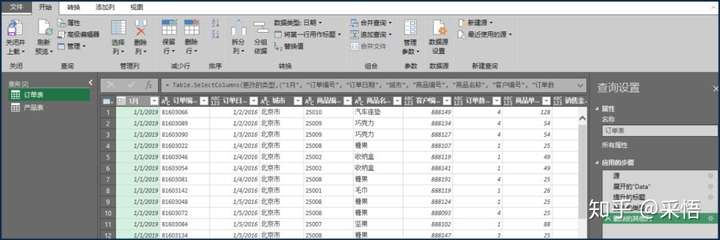
将这些查询导入到PowerBI Desktop中,可以有以下几种方式:
1,获取Excel
将PowerQuery处理完成的数据关闭并上载到Excel表格中,然后在PowerBI Desktop中,通过获取数据的方式,将这个Excel数据导入进来。
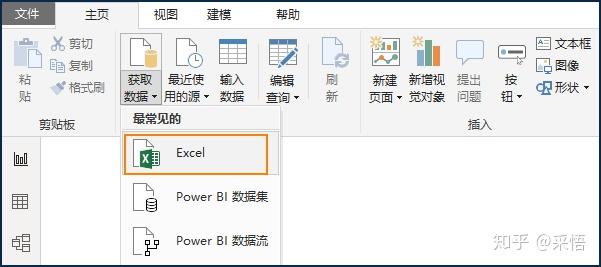
优点:
一次性可以获取该Excel的所有表。
缺点:
获取的数据是静态的数据,PowerQuery中的操作步骤丢失;
如果PowerQuery处理的数据超过Excel的行数限制,该方法失效。
2,复制粘贴高级编辑器中的M代码
在Excel的PowerQuery中,选中需要导入的表,打开高级编辑器,
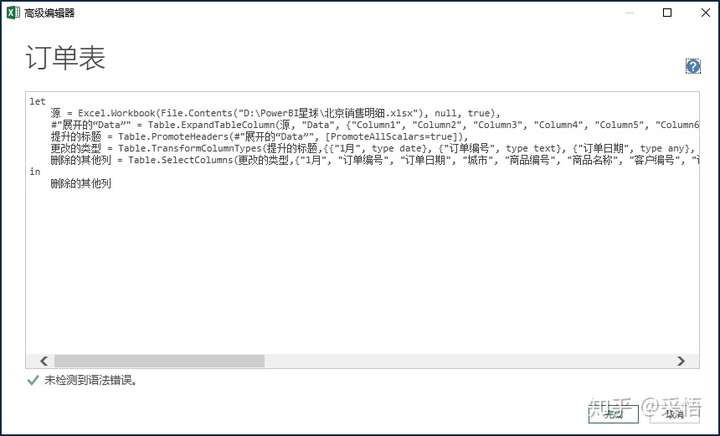
将里面的M代码全部复制。
然后在PowerBI Desktop中,打开PowerQuery编辑器,新建空查询,并打开高级编辑器,清空里面的代码,然后将上述M代码全部粘贴进去,就把数据连同数据处理的每个步骤全部导进来了。
优点:
保留PowerQuery操作步骤;
缺点:
一次操作只能导入一个表;
3,导入Power Query
在PowerBI Desktop中,文件>导入>Power Query
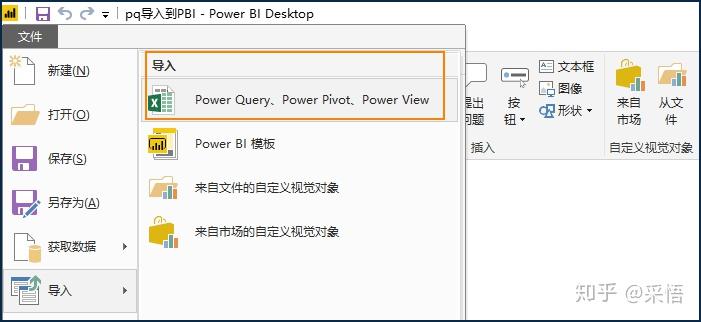
然后选择该文件的路径,按步骤操作,片刻就会看到这个界面,
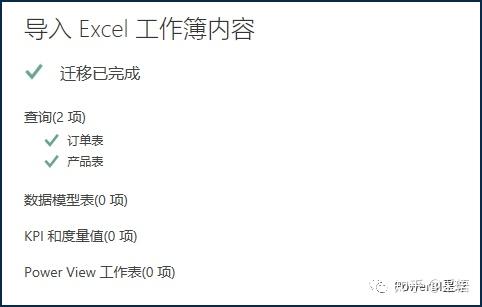
从这里可以看到,Powerquery的两个表都导进来了。(通过这种方式同样可以导入PowerPivot模型)
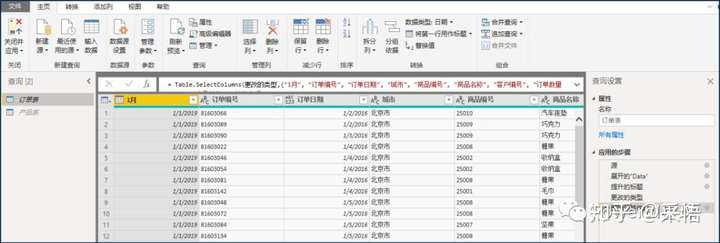
优点:
可以一次性导入全部表,并且保留每个表的操作步骤。
缺点:
目前好像有点小问题,导入的表默认不加载到数据模型中,需要手动调整。
总结:
上面第2种和第3种方式,导入到PowerBI中以后,依然可以从数据源开始数据处理,方便后期的数据再加工,你碰到这个问题时也应该使用这两种方式。
如果表不多,强烈推荐使用第2种复制粘贴M代码的方式。